Jak počítat prázdné buňky nebo neprázdné buňky v rozsahu v aplikaci Excel?
Pokud existují buňky bez dat vyplněných v rozsahu v aplikaci Excel a chcete vědět, kolik neprázdných buněk nebo prázdných buněk je v tomto rozsahu, jak to můžete udělat? Nyní vám mohu představit dva způsoby, jak počítat prázdné buňky nebo neprázdné buňky v rozsahu v aplikaci Excel.
Počítejte prázdné nebo neprázdné buňky podle vzorce
Počítejte prázdné nebo neprázdné buňky s VB
Snadné počítání neprázdných buněk pomocí programu Kutools pro Excel
Počítejte prázdné nebo neprázdné buňky podle vzorce
V aplikaci Excel existují vzorce, které vám pomohou rychle spočítat pouze prázdné nebo neprázdné buňky v rozsahu.
Například je třeba počítat prázdné buňky pouze v tomto rozsahu, jak je znázorněno níže, a vybrat prázdnou buňku, chcete-li zadat tento vzorec = COUNTIF (A1: G11, "") (rozsah A1: G11 označuje rozsah, ze kterého chcete počítat prázdné buňky, můžete jej změnit podle potřeby) a stiskněte klávesu Enter na klávesnici, spočítáte prázdné buňky. Viz screenshot:

Tip: Můžete použít tento vzorec: = COUNTBLANK (A1: G11) počítat také pouze prázdné buňky. Pokud chcete počítat pouze neprázdné buňky, můžete použít tento vzorec = COUNTA (A1: G11) (rozsah A1: G11 označuje rozsah, ze kterého chcete počítat neprázdné buňky, můžete jej změnit podle potřeby), nebo můžete také použít tento vzorec = COUNTIF (A1: G11, "<>").
Snadno spočítejte a vyberte všechny neprázdné buňky v rozsahu v aplikaci Excel:
Kutools pro Excel's Vyberte neprázdné buňky nástroj vám pomůže snadno spočítat a vybrat všechny neprázdné buňky ve vybraném rozsahu v aplikaci Excel, jak je znázorněno na následujícím snímku obrazovky.
Stáhněte si a vyzkoušejte! (60-denní stezka zdarma)

Počítejte prázdné nebo neprázdné buňky pomocí VBA
Postupujte podle následujících kroků k použití kódu VBA k převodu počítat pouze prázdné nebo neprázdné buňky.
1. Držet ALT a stiskněte tlačítko F11 na klávesnici otevřete a Microsoft Visual Basic pro aplikaci okno.
2. cvaknutí Vložit > Modula zkopírujte VBA do modulu.
VBA: Počítejte pouze prázdné buňky
Sub CountBlanks()
'Updateby20140310
Dim rng As Range
Dim WorkRng As Range
Dim total As Long
On Error Resume Next
xTitleId = "KutoolsforExcel"
Set WorkRng = Application.Selection
Set WorkRng = Application.InputBox("Range", xTitleId, WorkRng.Address, Type:=8)
For Each rng In WorkRng
If IsEmpty(rng.Value) Then
total = total + 1
End If
Next
MsgBox "There are " & total & " blank cells in this range."
End Sub
3. cvaknutí Běh spustit VBA a Kutools pro Excel Zobrazí se dialogové okno pro výběr pracovního rozsahu, viz screenshot:
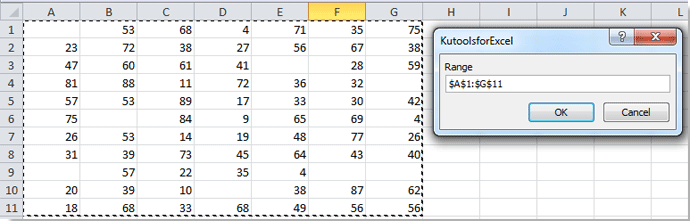
4. Pak klikněte na tlačítko OK v dialogu a zobrazí se další dialog, který vám řekne, kolik prázdných buněk je v tomto vybraném rozsahu.

Tip: Pokud chcete počítat neprázdné buňky, můžete postupovat výše uvedeným způsobem a použít následující VBA:
VBA: Počítejte pouze neprázdné buňky
Sub CountNonBlanks()
'Updateby20140310
Dim rng As Range
Dim WorkRng As Range
Dim total As Long
On Error Resume Next
xTitleId = "KutoolsforExcel"
Set WorkRng = Application.Selection
Set WorkRng = Application.InputBox("Range", xTitleId, WorkRng.Address, Type:=8)
For Each rng In WorkRng
If Not IsEmpty(rng.Value) Then
total = total + 1
End If
Next
MsgBox "There are " & total & " not blank cells in this range."
End Sub
Snadné počítání neprázdných buněk pomocí programu Kutools pro Excel
Projekt Vyberte neprázdné buňky užitečnost Kutools pro Excel vám pomůže vybrat všechny neprázdné buňky ve vybraném rozsahu jedním kliknutím a poté snadno spočítat počet vybraných buněk.
Před aplikací Kutools pro Excel, Prosím nejprve si jej stáhněte a nainstalujte.
1. Vyberte rozsah s neprázdnými buňkami, které chcete počítat, a poté klikněte Kutools > vybrat > Vyberte Odblokovat buňky. Viz snímek obrazovky:

2. Poté se zobrazí dialogové okno, které vám řekne, kolik neprázdných buněk ve zvoleném rozsahu, klikněte prosím na tlačítko OK a poté budou tyto neprázdné buňky vybrány okamžitě. Viz screenshot:

Pokud chcete mít bezplatnou (30denní) zkušební verzi tohoto nástroje, kliknutím jej stáhněte, a poté přejděte k použití operace podle výše uvedených kroků.
Snadné počítání neprázdných buněk pomocí programu Kutools pro Excel
Relativní články:
Nejlepší nástroje pro produktivitu v kanceláři
Rozšiřte své dovednosti Excel pomocí Kutools pro Excel a zažijte efektivitu jako nikdy předtím. Kutools for Excel nabízí více než 300 pokročilých funkcí pro zvýšení produktivity a úsporu času. Kliknutím sem získáte funkci, kterou nejvíce potřebujete...

Office Tab přináší do Office rozhraní s kartami a usnadňuje vám práci
- Povolte úpravy a čtení na kartách ve Wordu, Excelu, PowerPointu, Publisher, Access, Visio a Project.
- Otevřete a vytvořte více dokumentů na nových kartách ve stejném okně, nikoli v nových oknech.
- Zvyšuje vaši produktivitu o 50%a snižuje stovky kliknutí myší každý den!
